
视云闪播
v2.1.8 官方版- 介绍说明
- 下载地址
- 精品推荐
- 相关软件
- 网友评论
视云闪播是一款功能丰富的视频播放器,可以在软件上加载本地的各种视频文件播放,可以在软件设置播放的屏幕比例,可以设置循环播放,可以设置AB两点重复播放,可以对视频设置倒放,可以对视频截图,可以按照帧查看视频,控制功能还是非常多的,满足用户对本地视频观看的需求,视云闪播也提供了视频转码功能,支持转换为标准AVI格式、极速转码、MP4格式、MOV格式,也支持视频录制,轻松对操作的桌面过程记录为MP4,需要的朋友就可以下载体验。

软件功能
1、视频编辑
可以对视频进行个性化编辑
-通过添加标记将目标的运动轨迹记录下来
可以对视频进行清晰化处理
-能够实时调节视频的亮度、对比度等参数
2、视频拼接
对不同分辨率不同格式的视频进行转码拼接
3、视频转码
对不同格式的视频进行视频转码
有极速转码和标准转码两种方法
4、画中画
在播放视频的同时
鼠标悬浮进度条上会在画面的小面积区域内显示该时刻的视频画面。
5、流媒体
流媒体(Streaming Media)的出现极大地方便了人们的工作和生活。在地球的另一端,正发生着你感兴趣的事情,想听?太远!放弃?可惜!没关系,视云闪播来满足你的愿望,虽然远在天涯,却如亲临现场!
软件特色
1、视云闪播功能简单,软件提供多种功能,可以选择播放视频
2、可以轻松对本地的视频调整不同的播放模式
3、支持附加的工具,可以对图像添加注释内容
4、可以加载本地的图像到软件添加注释,可以设置箭头,可以设置文字
5、支持马赛克设置功能,标注图像的过程可以对指定区域添加马赛克
6、支持档案管理功能,添加本地的资源到软件分类管理
7、支持屏幕拷贝功能,可以立即录制电脑屏幕,将工作过程记录为视频
使用方法
1、将视云闪播直接安装到电脑,点击下一步
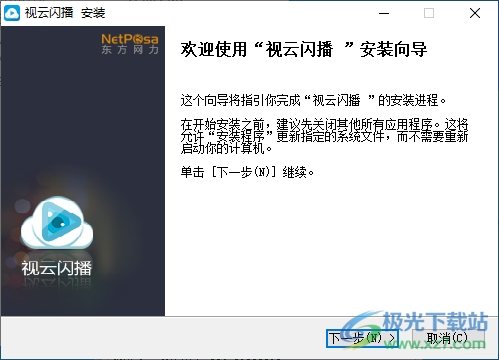
2、如图所示,这里是软件的播放界面,点击打开文件,从文件夹添加视频
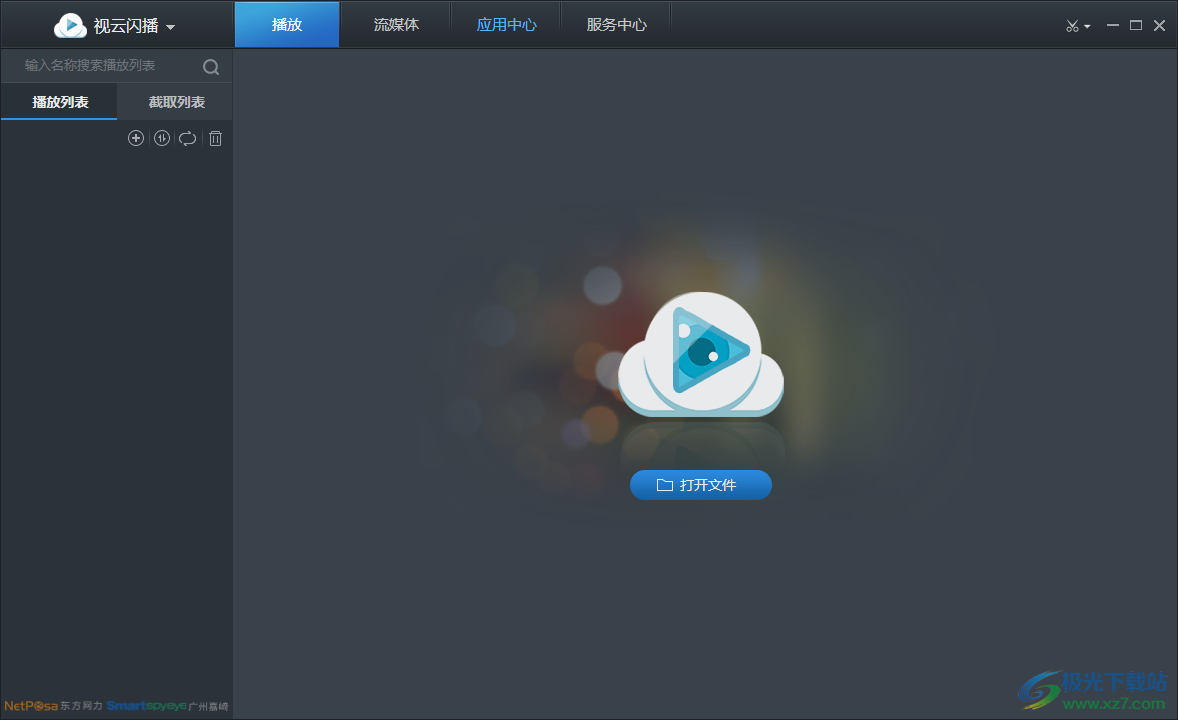
3、播放效果如图所示,可以在软件界面直接查看视频,底部显示控制按钮
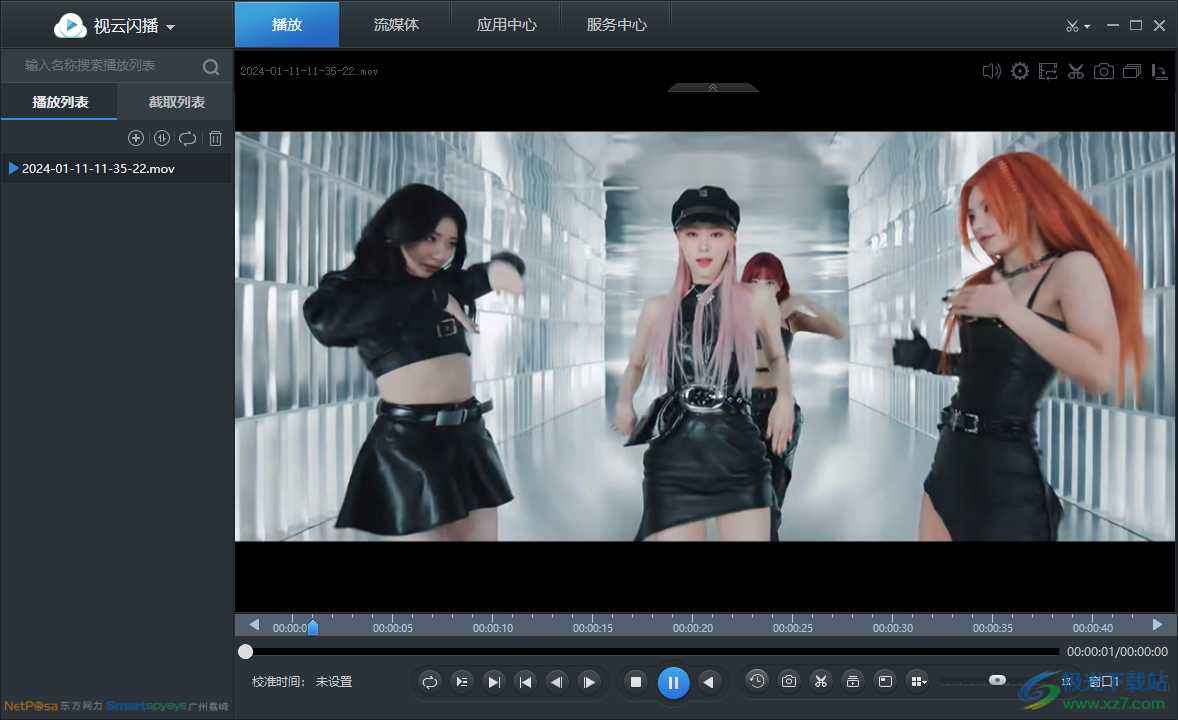
4、上一顿、下一帧、加速播放、减速播放、精确定位、启用AB循环
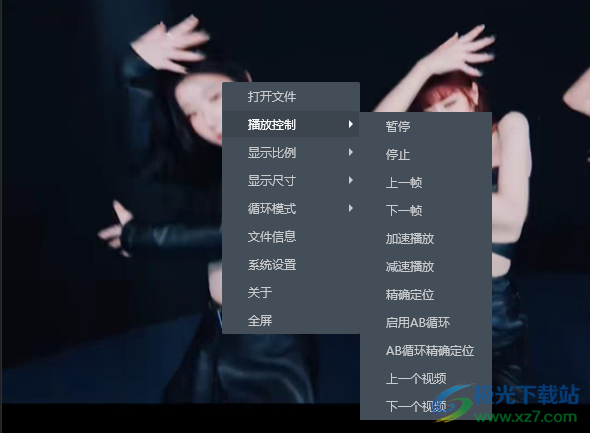
5、原始比例显示、按16:9比例显示、按4:3比例显示、铺满播放窗口

6、单个播放、顺序播放、随机播放、单个循环、列表循环

7、开机自动运行、启用D3D渲染技术、启用进度条预览图、启用工具条、启用浓缩段标记、启用新界面

8、截图设置功能,可以对视频连续拍摄,可以设置保存格式以及位置

9、转码设置功能,可以设置保存位置,可以设置GIF分辨率
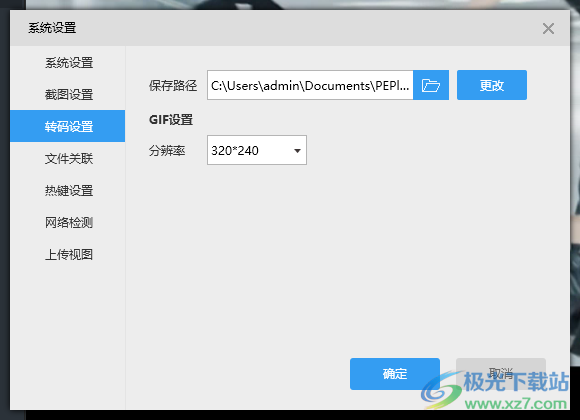
10、勾选需要关联的文件后缀名avi.dat.mov.mp4.mpeg.mpg.wmv

11、快捷键:播放/暂停Space、快进Up、慢放Down、单帧前进Right、单帧后退Left、倒放暂停R、截图C
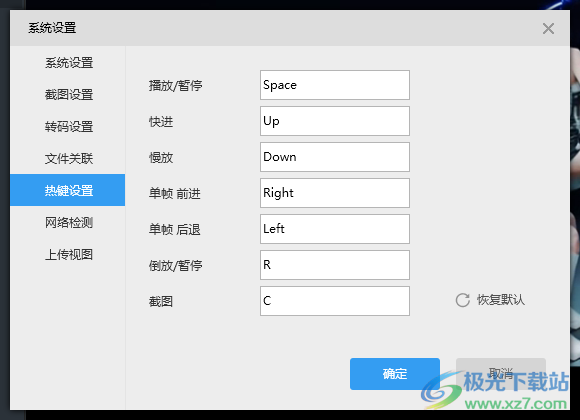
12、应用中心,可以在这里查看软件的其他功能,可以对视频转码,可以对屏幕复制

下载地址
- Pc版
视云闪播 v2.1.8 官方版
本类排名
本类推荐
装机必备
换一批- 聊天
- qq电脑版
- 微信电脑版
- yy语音
- skype
- 视频
- 腾讯视频
- 爱奇艺
- 优酷视频
- 芒果tv
- 剪辑
- 爱剪辑
- 剪映
- 会声会影
- adobe premiere
- 音乐
- qq音乐
- 网易云音乐
- 酷狗音乐
- 酷我音乐
- 浏览器
- 360浏览器
- 谷歌浏览器
- 火狐浏览器
- ie浏览器
- 办公
- 钉钉
- 企业微信
- wps
- office
- 输入法
- 搜狗输入法
- qq输入法
- 五笔输入法
- 讯飞输入法
- 压缩
- 360压缩
- winrar
- winzip
- 7z解压软件
- 翻译
- 谷歌翻译
- 百度翻译
- 金山翻译
- 英译汉软件
- 杀毒
- 360杀毒
- 360安全卫士
- 火绒软件
- 腾讯电脑管家
- p图
- 美图秀秀
- photoshop
- 光影魔术手
- lightroom
- 编程
- python
- c语言软件
- java开发工具
- vc6.0
- 网盘
- 百度网盘
- 阿里云盘
- 115网盘
- 天翼云盘
- 下载
- 迅雷
- qq旋风
- 电驴
- utorrent
- 证券
- 华泰证券
- 广发证券
- 方正证券
- 西南证券
- 邮箱
- qq邮箱
- outlook
- 阿里邮箱
- icloud
- 驱动
- 驱动精灵
- 驱动人生
- 网卡驱动
- 打印机驱动
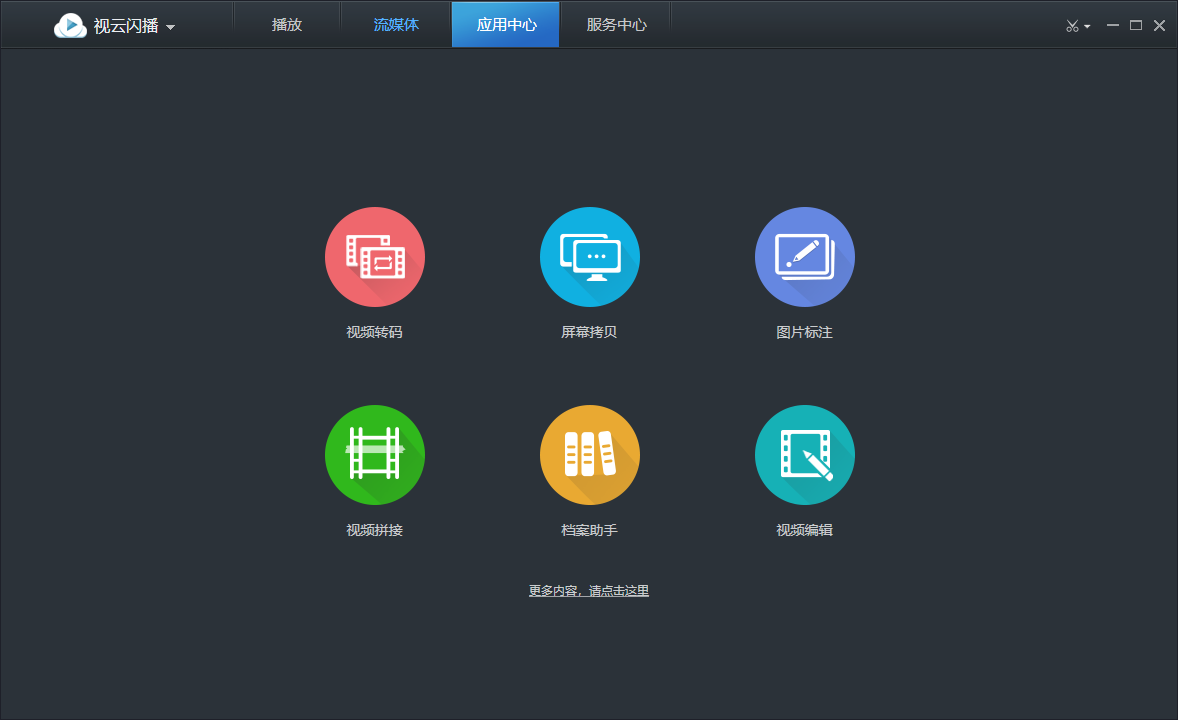
















































网友评论